Як вимкнути чат для зустрічі в Zoom

Дізнайтеся, як вимкнути чат у Zoom або обмежити його використання. Ось корисні кроки для зручного використання Zoom.
Коли ви вперше налаштовуєте iPhone або перезавантажуєте його після скидання до заводських налаштувань, однією з перших речей, які вам можуть знадобитися, є перевірити, чи активована служба iMessage від Apple. З iMessage вам не потрібно покладатися на плани оператора мережі щодо надсилання та отримання повідомлень, оскільки більшість із них здійснюється через Інтернет.
Якщо вам не вдається активувати iMessage на вашому iPhone, наступна публікація допоможе вам зрозуміти, чому це може статися, і що ви можете зробити, щоб вирішити цю проблему.
Пов’язане: останній рядок більше не доступний на iPhone [Виправлення]
Чому я отримую повідомлення про помилку «Активація не виконана» в iMessage?
Помилка Activation Unsuccessful може виникнути на вашому iPhone, оскільки ваш пристрій не може використовувати iMessage для надсилання та отримання SMS-повідомлень iMessage. Якщо ви один із тих користувачів, які стикаються з цією проблемою, то ось кілька причин, чому це може відбуватися:
Пов’язане: Виправлення: кольорові віджети не працюють на iPhone
Як активувати iMessage на вашому iPhone
Перш ніж спробувати вирішити проблеми з iMessage, вам потрібно переконатися, що iMessage увімкнено та активовано на вашому iPhone. Щоб активувати iMessage на iOS, відкрийте програму «Налаштування» на своєму iPhone.
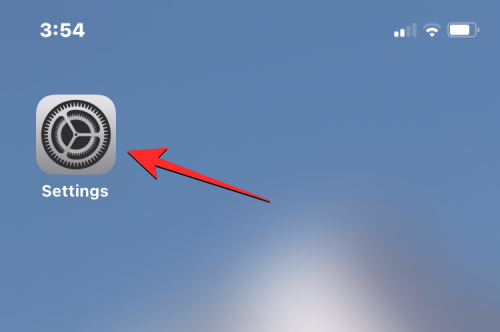
У Налаштуваннях виберіть Повідомлення .

На наступному екрані ввімкніть перемикач iMessage , доки він не стане зеленим.
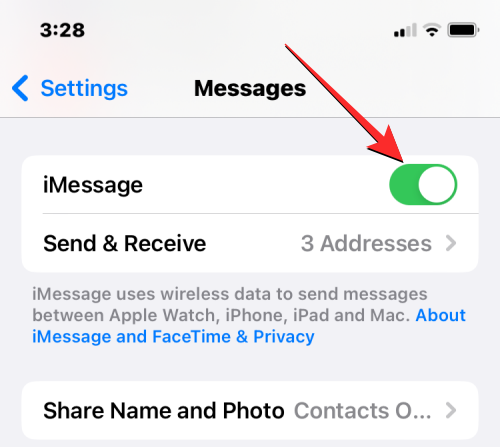
Це повинно ввімкнути iMessage на вашому iPhone. Якщо ви не можете ввімкнути перемикач iMessage на своєму iPhone і продовжуєте бачити помилку Activation Unsuccessful, ви можете скористатися наведеними нижче виправленнями, щоб вирішити цю проблему.
За темою: як перевірити історію ремонту iPhone у налаштуваннях
Як вирішити проблему з невдалою активацією iMessage на iPhone
Якщо ви не можете використовувати програму «Повідомлення» для надсилання та отримання текстів через iMessage через невдалу активацію, наведені нижче виправлення можуть допомогти вам вирішити цю проблему.
Виправлення №1: оновіть свій iPhone до останньої версії iOS
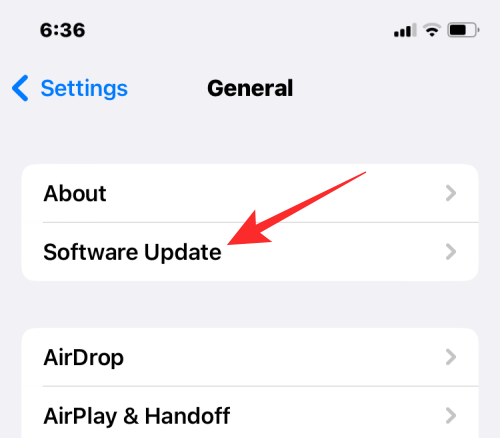
Перше, що ви робите, коли ви зіткнулися з будь-якою проблемою на вашому iPhone, це переконатися, що ваш пристрій працює на останній версії iOS. Найпростіші проблеми іноді трапляються через збої в останньому оновленні програмного забезпечення. На щастя, Apple досить швидко випускає виправлення проблем, з якими люди стикаються на своїх iPhone. Якщо проблема «Невдала активація» з’являється після останнього оновлення, і ви не єдині, хто зіткнувся з цією проблемою, швидше за все, уже є доступне оновлення для вирішення цієї проблеми.
Щоб вирішити проблему, ви можете перейти в «Налаштування » > «Загальні» > «Оновлення ПЗ» і перевірити наявність оновлень для нових версій iOS. Якщо оновлення доступне, ви можете натиснути «Завантажити та встановити» , щоб перевірити, чи це вирішує проблему активації iMessage.
Виправлення №2: перевірте, чи ваш номер телефону вибрано для iMessage
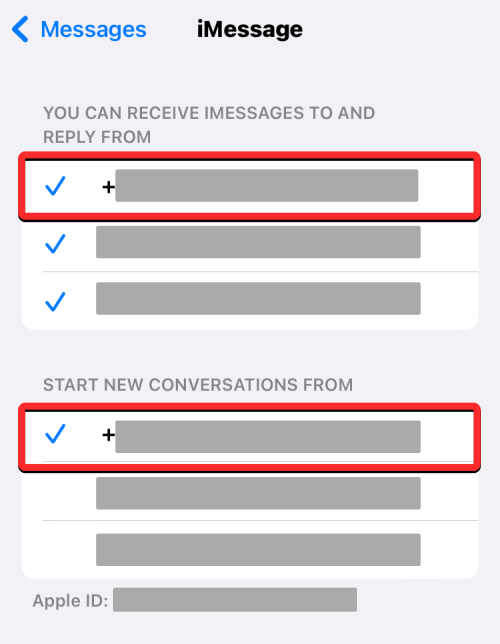
iMessage працюватиме на вашому iPhone, лише якщо номер телефону, який ви встановили на своєму iPhone, вибрано для надсилання й отримання текстових повідомлень у програмі «Повідомлення». Для цього перейдіть у «Налаштування » > «Повідомлення» > «Надіслати й отримати » та торкніться номера телефону, з яким ви хочете використовувати iMessage, у розділах «Ви можете отримувати повідомлення та відповідати від» і «Почати нову розмову з». Коли ви вибираєте номер телефону на екрані, ви повинні побачити галочки зліва під обома розділами.
Тепер ви можете перевірити, чи iMessage працює на вашому iPhone, надіславши повідомлення іншому користувачеві iPhone.
Виправлення №3: перевірте, чи ваш оператор мережі пропонує SMS-повідомлення
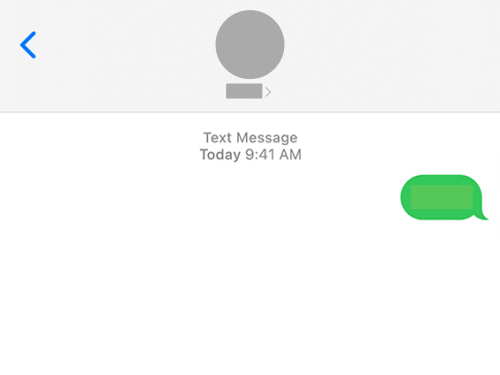
Перш ніж ви зможете надсилати та отримувати текстові повідомлення через iMessage, вам потрібно активувати iMessage на вашому iPhone, для чого вам потрібно мати доступ до SMS-повідомлень від вашого оператора мережі. Ви можете перевірити, чи працює SMS-повідомлення на вашому пристрої, надіславши текстове повідомлення іншому контакту за допомогою програми «Повідомлення» на вашому iPhone. Якщо ви бачите, що одержувачу надіслано зелену підказку, ви можете поставити позначку біля свого оператора мережі як причину неактивації iMessage.
Якщо під цим повідомленням відображається мітка «Не доставлено», це означає, що повідомлення не надсилаються з вашого iPhone. Це може бути тому, що ваш план оператора наразі не пропонує SMS/MMS-повідомлення, або ви нещодавно перейшли на нову мережу чи iPhone. У таких випадках вам, можливо, доведеться звернутися до свого постачальника послуг мережі та попросити його ввімкнути SMS-повідомлення на вашому номері телефону.
Зробивши це, ви можете скористатися наведеним вище посібником, щоб активувати iMessage на своєму iPhone, а потім перевірити, чи можете ви надіслати текст із синьою підказкою комусь за допомогою програми «Повідомлення».
Виправлення №4: переконайтеся, що ваш iPhone підключено до Інтернету
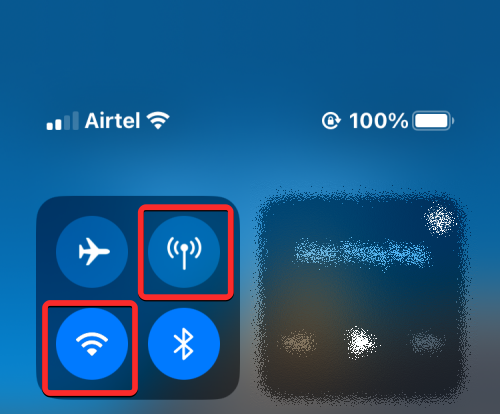
Щоб активувати iMessage і використовувати його на iOS, вашому iPhone потрібен доступ до Інтернету. Якщо ви помилково ввімкнули режим польоту на своєму пристрої, його потрібно вимкнути, щоб ваш iPhone міг підключитися до стільникової та бездротової мережі.
Після вимкнення режиму польоту вам потрібно переконатися, що ваш iPhone під’єднано до бездротової мережі або використовує мобільні дані вашого оператора. Якщо ви перебуваєте в місці, де у вас є бездротова мережа для підключення, наприклад у вашому домі чи офісі, ви можете ввімкнути Wi-Fi у Центрі керування ; інакше торкніться плитки «Мобільні дані» в Центрі керування , щоб перейти до стільникових даних, коли ви перебуваєте в інших місцях. Ви також можете ввімкнути Wi-Fi або мобільні дані в програмі «Налаштування» .
Виправлення №5: перевірте, чи правильний часовий пояс вашого пристрою
Щоб активація iMessage пройшла, важливо, щоб дані та час були встановлені точно. Якщо не налаштовано правильно, ви не зможете активувати iMessage на своєму iPhone, а це означає, що ви також не зможете надсилати чи отримувати повідомлення із синьою підказкою. Щоб виправити це, перейдіть у «Параметри » > «Загальні» > «Дата й час» і ввімкніть перемикач «Установити автоматично» , щоб встановити на вашому iPhone точні дані та час.
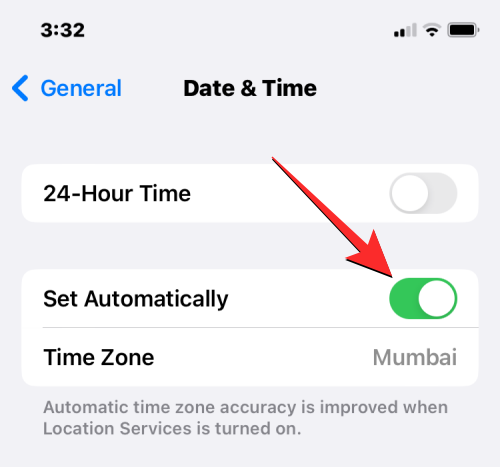
Якщо з якоїсь причини ваш iPhone показує неправильний часовий пояс на цьому екрані, ви можете вимкнути перемикач « Установити автоматично» та торкнутися « Часовий пояс» , щоб змінити його налаштування.
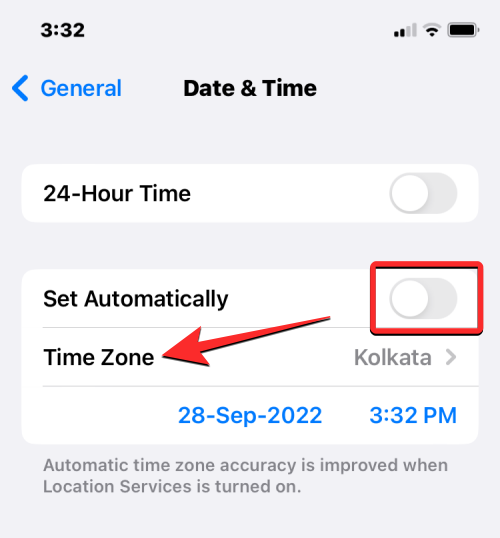
Після цього ви можете перевірити, чи можете ви активувати iMessage на своєму пристрої.
Виправлення №6: перевірте статус iMessage на веб-сайті Apple
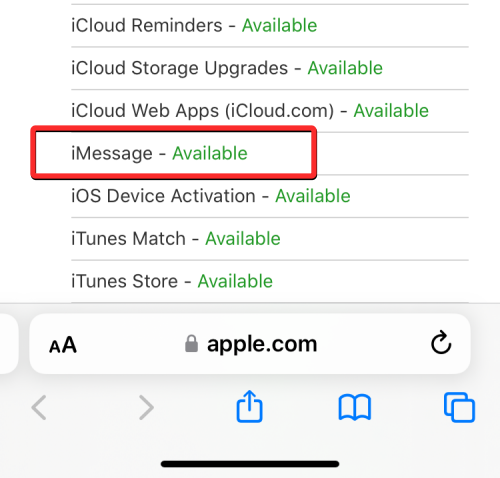
Іноді неможливість активувати iMessage на вашому iPhone не є недоліком з вашого боку, але також може статися через сервери Apple. Якщо в самій службі iMessage від Apple стався збій сервера або системи, вам доведеться зачекати, доки це не буде вирішено, перш ніж ви зможете активувати та знову почати використовувати iMessage на своєму iPhone.
Ви можете перевірити, чи iMessage працює й активний, перейшовши на веб-сторінку стану системи Apple і знайшовши iMessage у списку послуг, які пропонує Apple. Якщо статус служби для iMessage відображається зеленим, ви можете виключити вимикання сервера як причину збою активації iMessage.
Виправлення №7: перезапустіть iPhone
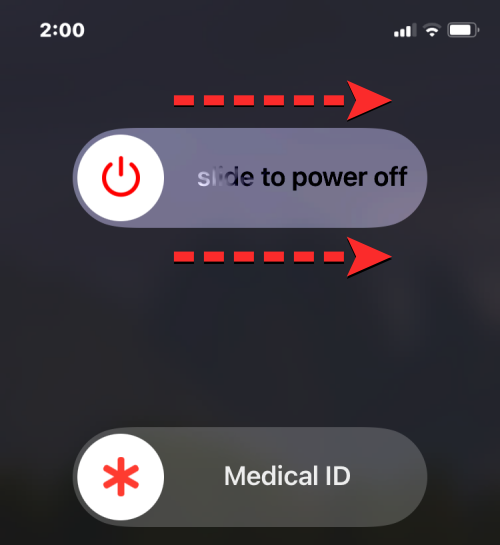
iOS, як і будь-яке інше програмне забезпечення, може стикатися з збоями, через які деякі функції можуть не працювати на вашому iPhone. Якщо iMessage працював на вас у минулому, а нещодавно ви почали стикатися з помилкою Activation Unsuccessful, то це могло бути через тимчасові проблеми у вашому програмному забезпеченні, які можна було виправити простим перезавантаженням.
Ви можете перезавантажити iPhone, дотримуючись цих інструкцій:
Виправлення №8: Вимкніть iMessage і знову ввімкніть його
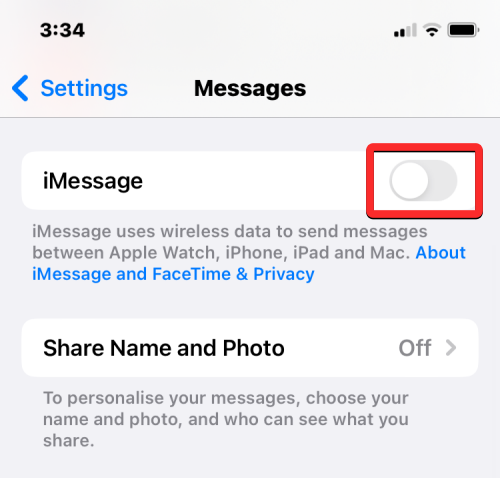
Якщо у вас виникли проблеми з iMessage, Apple рекомендує вимкнути iMessage на вашому iPhone і перезавантажити пристрій, щоб усунути їх. Ви можете вимкнути iMessage на своєму iPhone, перейшовши в «Налаштування» > «Повідомлення» та вимкнувши перемикач iMessage на екрані. Після вимкнення служби перезавантажте iPhone, дотримуючись інструкцій із виправлення №7 вище.
Коли ваш iPhone перезавантажиться, перейдіть у «Параметри» > «Повідомлення » та увімкніть перемикач iMessage , щоб перевірити, чи можете ви знову використовувати iMessage на своєму пристрої.
Виправлення №9: чекайте до 24 годин на активацію
Якщо ви використовуєте новий номер телефону або новий iPhone, Apple може зайняти деякий час, щоб активувати iMessage на вашому пристрої. Apple каже, що вам потрібно зачекати принаймні 24 години, щоб послуга була включена на вашому iPhone, тобто вам потрібно зачекати, перш ніж переходити до наступного кроку.
Виправлення №10: скиньте налаштування мережі iPhone
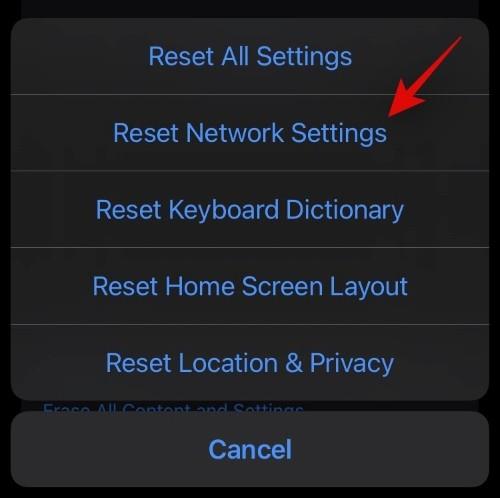
Якщо ви все ще не можете активувати iMessage на своєму пристрої, один раз скинути налаштування мережі було б не такою вже й поганою ідеєю. Щоб скинути параметри мережі, перейдіть до «Налаштування » > «Загальні » > «Передача або скидання iPhone » > «Скинути» та виберіть «Скинути налаштування мережі» у спливаючому меню.
Після скидання налаштувань пристрою ваш iPhone перезавантажиться, а потім ви зможете перевірити, чи iMessage працює належним чином.
Виправлення №11: вийдіть зі свого Apple ID на iPhone
Як і більшість служб Apple, для належної роботи iMessage покладається на ваш обліковий запис iCloud. Якщо ви ознайомилися з усіма перерахованими вище виправленнями, можливо, ваш обліковий запис iCloud або Apple ID заважає вам використовувати iMessage на вашому iPhone. Щоб вирішити цю проблему, вам доведеться вийти зі свого Apple ID на своєму iPhone, а потім увійти знову. Щоб видалити свій Apple ID з iPhone, перейдіть у «Налаштування» > своє ім’я та торкніться « Вийти » внизу вікна . екран.
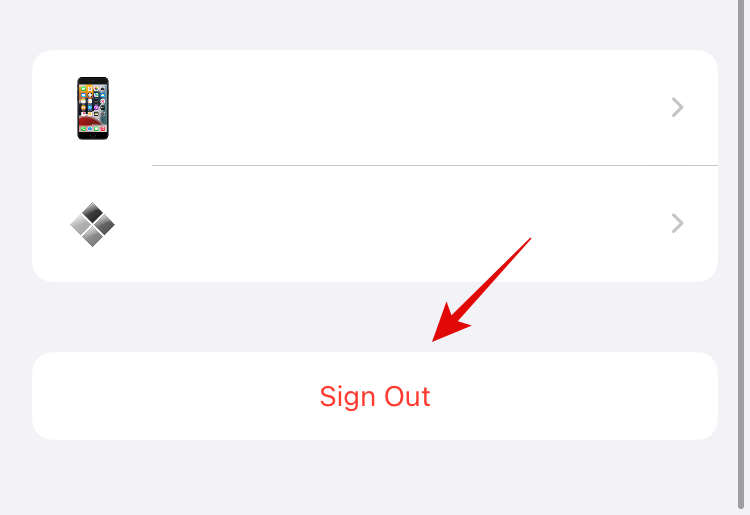
Вам може бути запропоновано ввести пароль Apple ID, перш ніж ви зможете вимкнути служби iCloud, включаючи iMessage, і потім ви зможете вийти зі свого облікового запису Apple. Після виходу ви можете знову відкрити програму «Параметри» та торкнутися картки «Увійти в свій iPhone» угорі, щоб знову увійти за допомогою свого Apple ID на пристрої. Ви можете слідувати вказівкам на екрані, щоб знову підключити свій iPhone до облікового запису iCloud, а потім перевірити, чи iMessage активовано та працює.
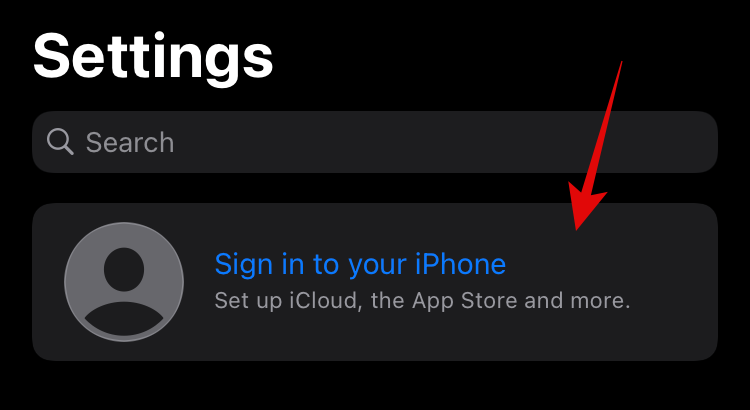
Виправлення №12: Зверніться до служби підтримки Apple
Якщо жодне з цих виправлень не спрацювало, можливо, не ви вирішуєте проблему активації iMessage на своєму iPhone. У деяких випадках неможливість запустити роботу iMessage на вашому iPhone може бути пов’язана з тим, що Apple могла помилково вимкнути службу на вашому пристрої. У таких ситуаціях вам слід зв’язатися зі службою підтримки Apple, що можна зробити, натиснувши це посилання та вивчивши додаткові варіанти підтримки .
Це все, що вам потрібно знати про вирішення проблеми «Невдала активація iMessage на вашому iPhone.
ПОВ'ЯЗАНІ
Дізнайтеся, як вимкнути чат у Zoom або обмежити його використання. Ось корисні кроки для зручного використання Zoom.
Дізнайтеся, як видалити непотрібні сповіщення Facebook та налаштувати систему сповіщень, щоб отримувати лише важливі повідомлення.
Досліджуємо причини нерегулярної доставки повідомлень на Facebook та пропонуємо рішення, щоб уникнути цієї проблеми.
Дізнайтеся, як скасувати та видалити повідомлення у Facebook Messenger на різних пристроях. Включає корисні поради для безпеки та конфіденційності.
На жаль, пісочниця Minecraft від Mojang відома проблемами з пошкодженими світами. Прочитайте наш посібник, щоб дізнатися, як відновити ваш світ та уникнути втрати прогресу.
Щоб знайти приховані чати Microsoft Teams, дотримуйтесь простих порад, щоб повернути їх у видимість і вести ефективну комунікацію.
Вам важко підключити свою консоль PS5 до певної мережі Wi-Fi або Ethernet? Ваша PS5 підключена до мережі, але не має доступу до Інтернету.
Вчасно надсилайте нагадування команді, плануючи свої повідомлення Slack, дотримуючись цих простих кроків на Android і deskrop. Тут ви знайдете корисні поради та кроки щодо планування повідомлень на Slack.
Telegram вважається одним із найкращих безкоштовних додатків для обміну повідомленнями з кількох причин, зокрема надсилаючи високоякісні фотографії та відео без стиснення.
Дізнайтеся, як вирішити проблему, коли Google Meet не показує вашу презентацію. Огляд причин та способів усунення несправностей.








